A través de esta página, puede descargar SP Flash Tool (Smart Phone Flash Tool) para dispositivos Android MediaTek. Esto incluye la última versión v5.2020, así como todas las versiones anteriores. Además, también le mostraremos cómo usar SP Flash Tool para actualizar el firmware de stock en dispositivos Android MediaTek (MTK) para actualizar / degradar el software, o para desbloquear un dispositivo bloqueado.
Aquí, en nuestro sitio web, cubrimos una gran cantidad de tutoriales sobre la modificación de software para una variedad de diferentes teléfonos inteligentes y tabletas Android, independientemente de su fabricante (OEM) o especificaciones de hardware. Lo único que tiene en común todos estos tutoriales es la posibilidad de bloquear su dispositivo. Por supuesto, cuando intenta flashear su dispositivo, esencialmente está jugando con su software que es el principal responsable de su estado de funcionamiento.
Por lo tanto, si actualiza un archivo incorrecto o comete un error mientras sigue las instrucciones proporcionadas por los desarrolladores o por nosotros, es posible que termine haciendo que su dispositivo deje de funcionar o de que no pueda arrancar, también conocido comúnmente como “ladrillo”. .
Muchos fabricantes de equipos originales de Android como Samsung, Nokia, Realme, LG, Xiaomi, etc. tienen algún tipo de software de actualización de firmware disponible para sus dispositivos, también conocido como “herramienta flash”.
El propósito principal de estas herramientas Flash es permitir a los usuarios actualizar el firmware / ROM de stock en sus respectivos dispositivos OEM para desbloquearlos y restaurarlos a su estado de fábrica. Pero las herramientas de todos estos fabricantes diferentes solo son compatibles con sus propios dispositivos OEM.
Ahora bien, ¿qué pasa si el fabricante de su dispositivo no ofrece una herramienta flash de este tipo? Probablemente te quedes atascado con tu dispositivo bloqueado sin posibilidad de autoreparación. Bueno, no necesariamente. Ahí es donde entra en juego la herramienta SP Flash.
¿Qué es la herramienta SP Flash?
SP Flash Tool (Herramienta Flash para teléfonos inteligentes) es un software de actualización de firmware para Windows y Linux que permite a los usuarios actualizar archivos de firmware en dispositivos Android con un conjunto de chips MediaTek (MTK). Se utiliza para flashear la ROM de stock para desbloquear el dispositivo, reparar los bucles de arranque y también para actualizar / degradar manualmente el software de Android. Los usuarios también pueden usar esta herramienta para instalar una recuperación personalizada o rootear su dispositivo Android MediaTek al actualizar binarios no oficiales como la imagen de arranque parcheada de Magisk, una recuperación personalizada como TWRP, etc.
Esta herramienta flash admite dispositivos flash equipados con conjuntos de chips MT62xx, MT65xx, MT67xx y MT68xx. Es muy similar a la herramienta QPST Flash, que se usa para dispositivos con un chipset Qualcomm.
Características de SP Flash Tool
La herramienta flash no solo facilita la actualización del firmware, sino que también ofrece una lista de otras funciones avanzadas que podrían resultar útiles cuando se trabaja con el software en dispositivos MediaTek. Estas características son:
Formato: Realice el formateo automático o manual de la memoria flash NAND, EMMC o SDMMC del teléfono.
Descargar: Descargue / actualice el archivo de firmware de stock en el teléfono para actualizar, desbloquear o degradar el software.
Prueba de Memoria: Realice una prueba de RAM en el teléfono para verificar el almacenamiento, el tipo y la RAM de la memoria.
Lee atrás: Realice una lectura para obtener la longitud completa de los bloques de partición individuales de un dispositivo MediaTek. Extremadamente útil para crear un archivo Scatter TXT y copias de seguridad completas de ROM.
Descargar SP Flash Tool (herramienta Flash para teléfonos inteligentes)
En las tablas respectivas a continuación, encontrará los enlaces para descargar todas las versiones de SP Flash Tool para computadoras con Windows y Linux.
Para PC con Windows
SO compatible: Windows 10, Windows 8 / 8.1, Windows 7, Windows Vista y Windows XP
Última versión: v5.2020
Todas las versiones anteriores
Para PC con Linux
Distribuciones de Linux compatibles: Ubuntu, Debian, Linux Mint, OpenSUSE, Fedora y más.
Última versión: v5.2020
Todas las versiones anteriores
Cómo utilizar la herramienta SP Flash para flashear Stock ROM en dispositivos Android MediaTek
Usar la herramienta SP Flash para actualizar el firmware de Stock en cualquier dispositivo MediaTek es bastante fácil. Todo lo que tiene que hacer es descargar el archivo ROM (firmware) de archivo para su dispositivo, cargar el archivo de dispersión y las imágenes de partición, conectar su dispositivo a la PC, flashearlo y ¡listo!
Parece demasiado fácil, pero confuso, ¿verdad? No se preocupe. Las instrucciones paso a paso a continuación le mostrarán cómo funciona exactamente la herramienta flash y cómo puede usarla para actualizar el archivo de firmware en su dispositivo.
Tenga en cuenta que estas instrucciones solo son aplicables si está utilizando la herramienta SP Flash en una PC con Windows. Si lo está utilizando en Linux, consulte la instrucciones en este sitio web sobre cómo ejecutar la herramienta en un entorno Linux. El resto del proceso de flasheo, como se establece a continuación, es prácticamente el mismo.
Paso 1: descargue la ROM de archivo para su dispositivo
El primer paso del proceso es descargar la ROM estándar (también conocida como ‘archivo flash’) para su dispositivo MediaTek. Se sabe que ciertos fabricantes de dispositivos como Xiaomi, Vivo y Oppo proporcionan archivos ROM de stock que podrían actualizarse con la herramienta SP Flash. Pero eso no se aplica a los dispositivos de todos los OEM. Si está buscando el archivo de firmware correcto para su dispositivo, le sugerimos que comience por revisar la sección de su dispositivo en Foros de desarrolladores de XDA.
Una vez que haya descargado el archivo ZIP de la ROM estándar, extráigalo en una ubicación de fácil acceso en su computadora. El contenido extraído debe incluir un archivo de texto de Android Scatter, un BIN de precargador y archivos de imagen de las particiones individuales del dispositivo.
Paso 2: Conecte su dispositivo MediaTek a la computadora
El siguiente paso del proceso es realizar una conexión USB adecuada entre su dispositivo y su PC. Cuando se trata de esto, hay varios enfoques diferentes, según el dispositivo MediaTek que esté utilizando.
A continuación se muestran dos de los enfoques más comunes que se utilizan. El primer enfoque se aplica principalmente a dispositivos más antiguos con batería extraíble y el segundo a dispositivos más nuevos con batería no extraíble.
Primero apague el dispositivo. Luego abra la tapa trasera y saque la batería. Espere unos segundos, luego vuelva a insertar la batería y conecte el dispositivo a la PC. Apague el dispositivo y espere un par de segundos para asegurarse de que esté completamente apagado. Luego, conecta el dispositivo a la PC con un cable USB y presiona la tecla Bajar volumen una vez. Para algunos dispositivos, podría ser la tecla Subir volumen.
Paso 3: Instale los controladores VCOM USB de MediaTek (si es necesario)
Una vez que su dispositivo esté conectado a la PC, vaya a “Panel de control”> “Administrador de dispositivos”. Su PC debe identificar el dispositivo como “Puerto VCOM USB de MediaTek PreLoader”.
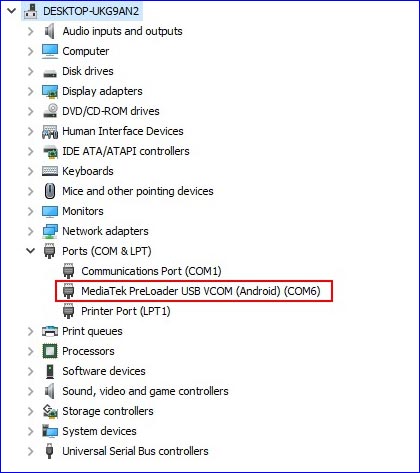
En las versiones más recientes del sistema operativo Windows, como Windows 10, la PC debería poder descargar e instalar automáticamente los controladores necesarios. Pero si no es así o si está utilizando una versión anterior del sistema operativo Windows, entonces deberá descargar e instalar manualmente los controladores USB MediaTek VCOM en su PC.
Paso 4: Inicie la herramienta Flash SP (teléfono inteligente) en su PC
SP Flash Tool es un programa portátil y no necesita ningún tipo de instalación. Entonces, comience por descargar la última versión de la herramienta en su PC. Una vez descargado, extraiga el contenido del archivo ZIP en una ubicación de fácil acceso en su PC (como la unidad C: o el escritorio). La carpeta extraída (por ejemplo, SP_Flash_Tool_v5.2020_Win) debe contener todos los archivos binarios (.bin), bibliotecas (.dll), ejecutables (.exe) y varios otros archivos necesarios.
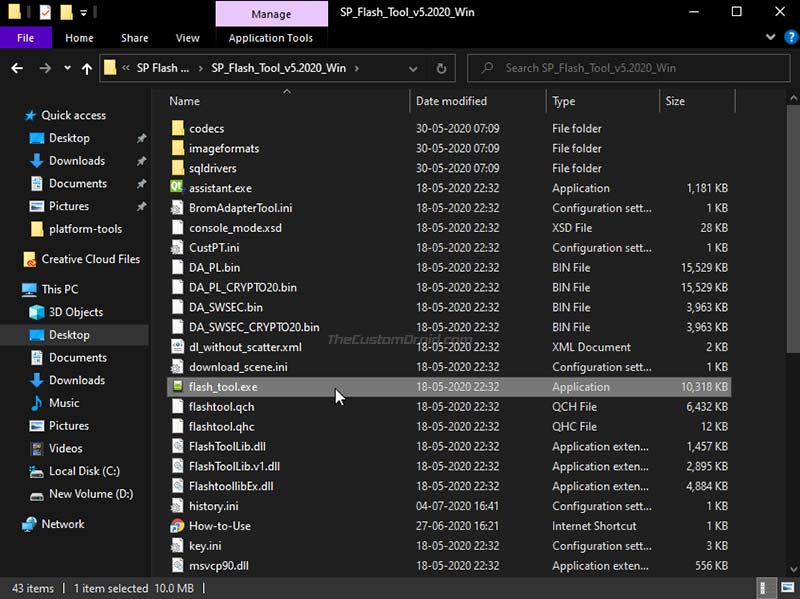
Ahora inicie SP Flash Tool en su PC con Windows haciendo doble clic en el archivo ejecutable “flash_tool.exe”. La GUI de la herramienta debería aparecer ahora en la pantalla de su PC.
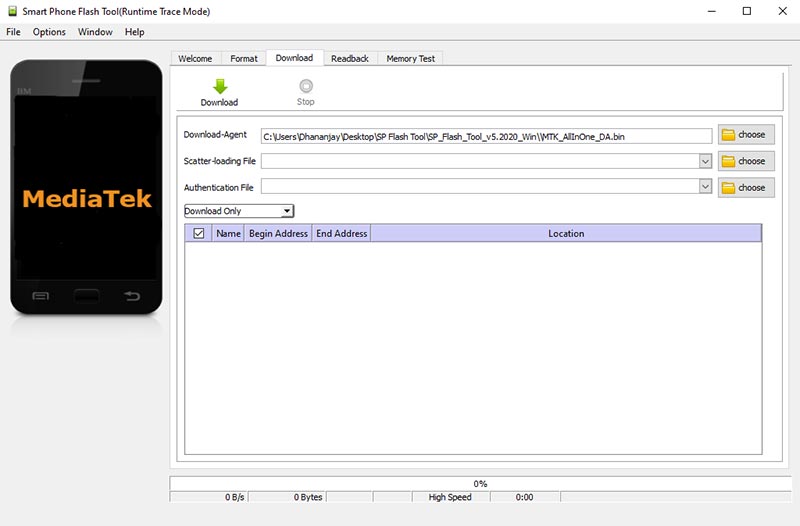
Paso 5: Actualice Stock ROM en su dispositivo MediaTek usando SP Flash Tool
Todo en su PC ahora está configurado y listo correctamente. Esto nos lleva a la parte en la que usa la herramienta SP Flash para actualizar el archivo ROM de stock en su dispositivo MediaTek compatible.
Cuando se trata de dispositivos MediaTek, la ROM estándar contiene un “Archivo de dispersión“. Un archivo Scatter es un archivo de texto que contiene información de una o más regiones de carga (particiones) en un dispositivo Android con un chipset MediaTek (fuente). En términos sencillos, este archivo indica a la herramienta qué regiones de la memoria (particiones) flashear.
Entonces, para comenzar a flashear, abra la ventana de la herramienta, navegue a la pestaña ‘Descargar’ y haga clic en el botón ‘Elegir’ al lado del cuadro “Archivo de carga dispersa”. Luego, navegue hasta la carpeta donde se extrajo el archivo de firmware original anteriormente durante el Paso # 1. Busque y seleccione el archivo Scatter.
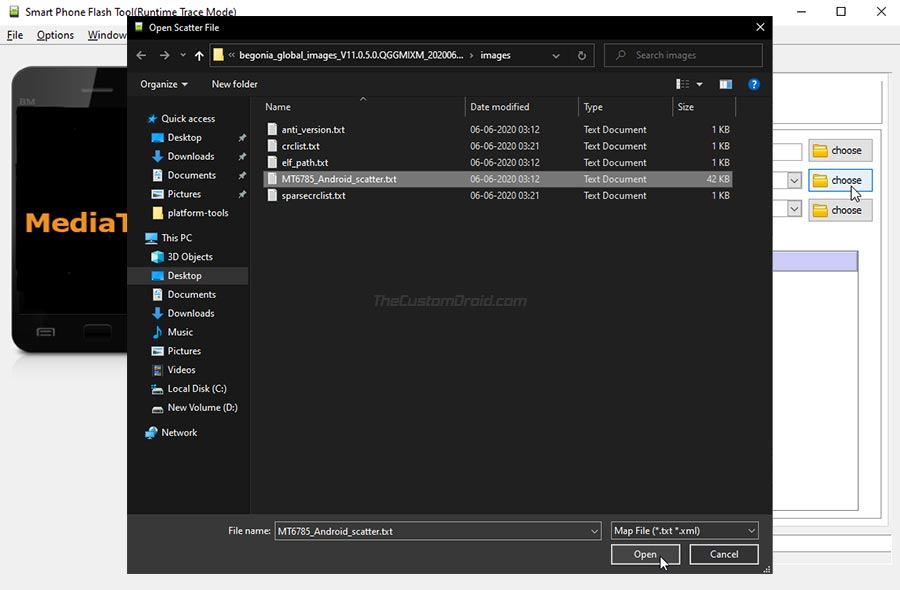
Por ejemplo: En mi caso, estoy usando un Redmi Note 8 Pro. La ROM de arranque rápido MIUI extraída para mi dispositivo contiene el archivo de dispersión llamado “MT6785_Android_scatter.txt”
El archivo Scatter cargará todas las imágenes de la partición del firmware en la herramienta SP Flash. Una vez que estén cargados, desmarque la partición “precargador” (¡Esto es importante!).
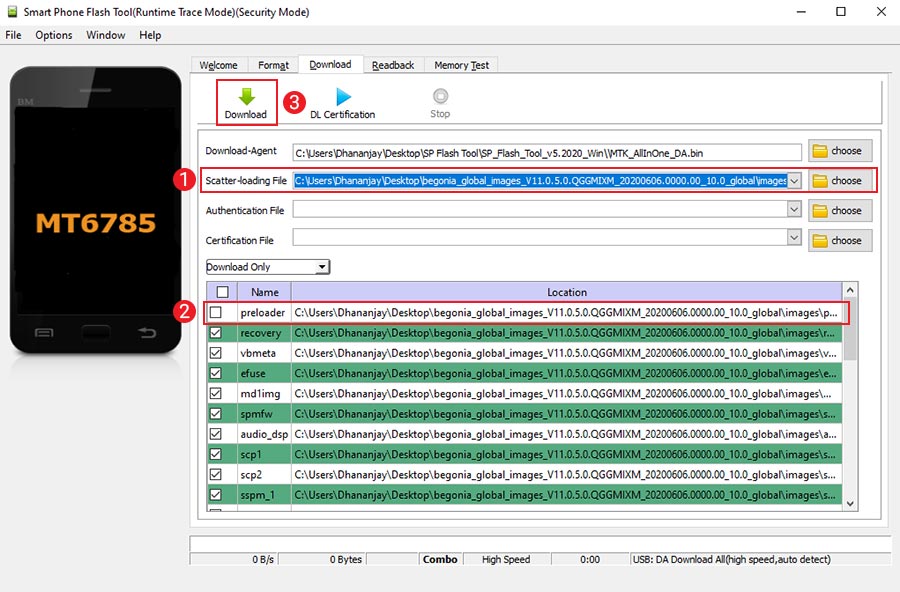
Una vez que todo esté hecho, haga clic en el botón “Descargar” para comenzar a actualizar el firmware de stock en su dispositivo MediaTek Android. El proceso de actualización puede tardar unos minutos en finalizar, según el tamaño del archivo de firmware de su dispositivo.
Después de completar con éxito, debería ver el mensaje “Descargar Ok” en la pantalla con una marca de verificación verde. Su teléfono se reiniciará automáticamente en el sistema operativo estándar. Puede desconectar su teléfono de la PC y cerrar la ventana de la herramienta flash ahora.
Terminando
Entonces, a estas alturas, ha podido descargar SP Flash Tool y aprendido cómo usarlo para actualizar la ROM estándar en su dispositivo MediaTek. Ahora puede usar este conocimiento para actualizar / degradar el software de su teléfono, desbloquear su teléfono (en caso de que se bloquee) y también desrootear su teléfono y restaurar el firmware original.
Si tiene alguna pregunta sobre la herramienta o su uso, no dude en consultarnos a través de los comentarios. Asegúrese de mencionar el nombre / modelo de su dispositivo, así como el archivo de firmware que está utilizando. Esto debería darnos una idea clara de su situación y permitirnos brindar asistencia de manera mucho más eficiente.
